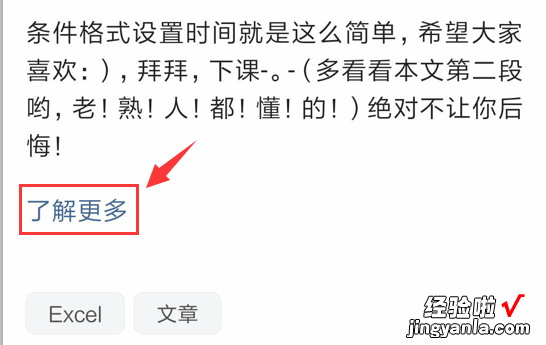word文档竖行怎么写字 word文字竖排的几种方法
1.Hello大家好 , 我是帮帮 。
2.今天有小伙伴问我word中文字竖排的方法,这里跟大家分享一下 。
3.有个好消息!为了方便大家更快的掌握技巧,寻找捷径 。
4.请大家点击文章末尾的“了解更多”,在里面找到并关注我,里面有海量各类模板素材免费下载,我等着你噢^^<——非常重要?。。〈蠹仪肟捶独计?。
5.横纵混排可以选择文字 , 在段落——中文版式——纵横混排即可 。
6.弹框中,勾选适应行宽的效果是为了下面的段落行距不发生变化,竖排文字自动缩小
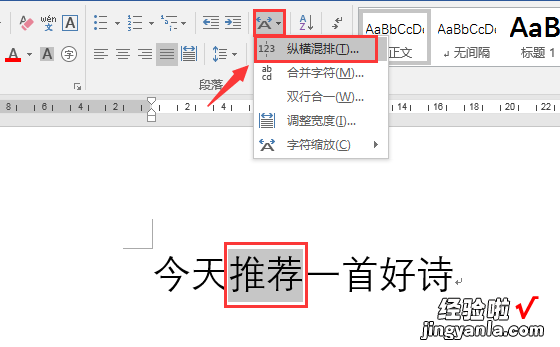
7.不过这种排版应用较少 , 并非垂直布局效果 。
8.插入竖排文字,我们可以插入文本框
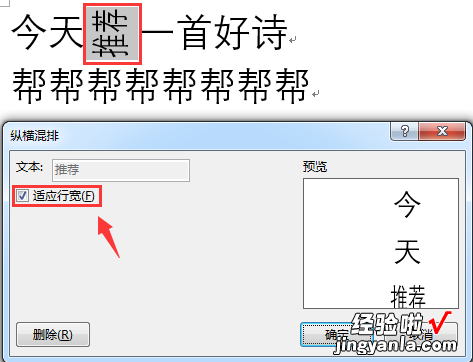
9.文字方向选择垂直
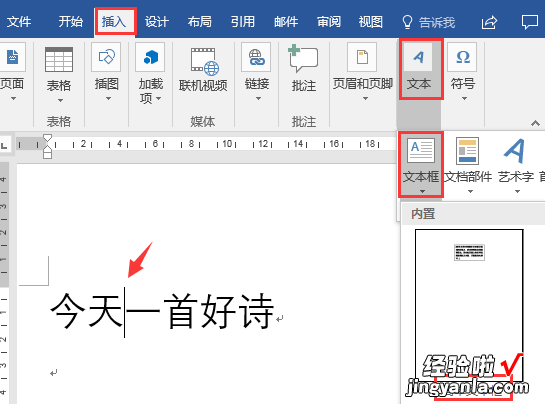
10.再将文本框的形状轮廓设置为无 , 也能达到纵横混排的效果
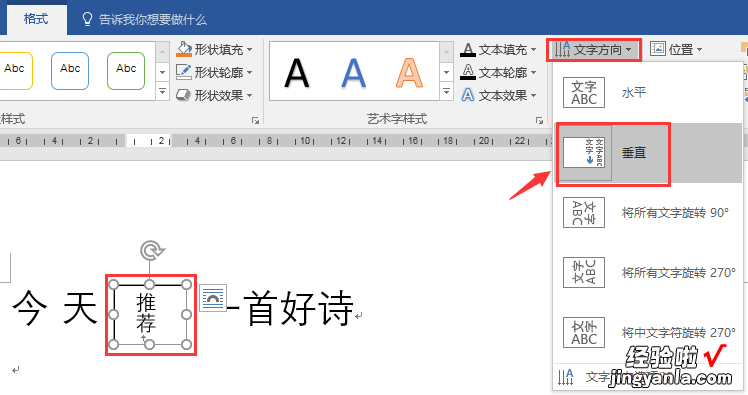
11.整篇的竖排,可以选择文本框中的绘制竖排文本框
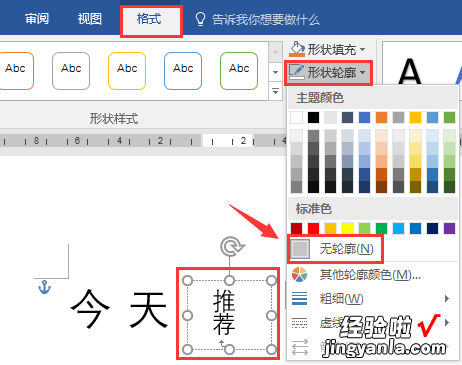
12.还是取消轮廓,形成整篇竖排
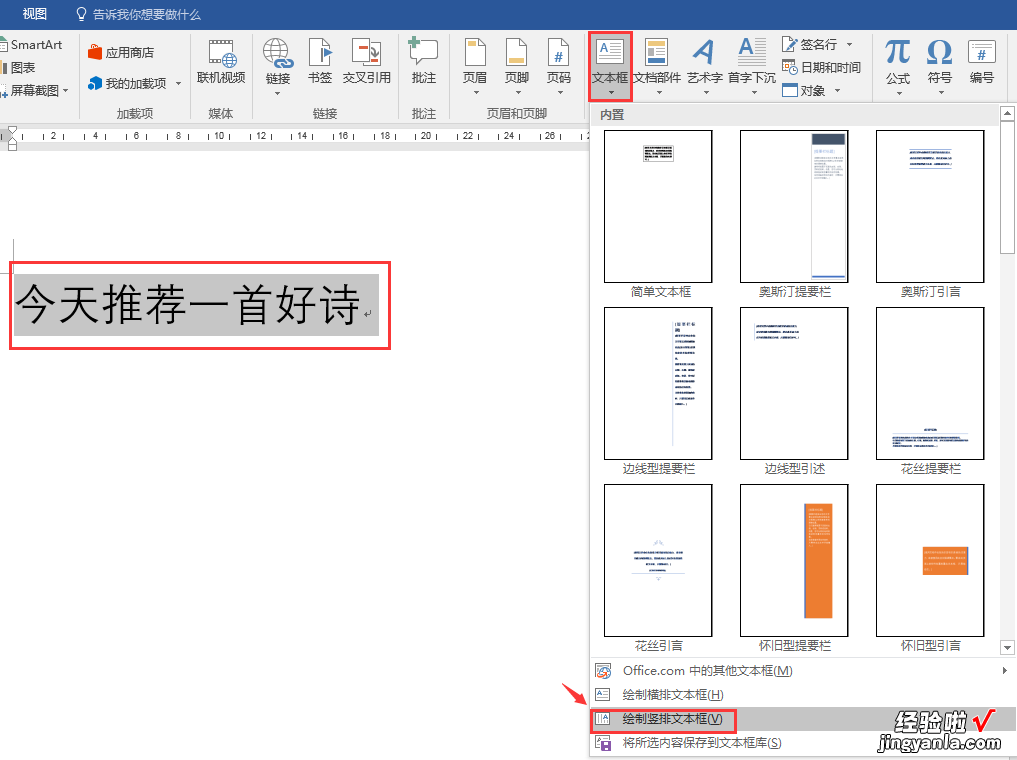
13.我们还可以在页面设置中,选择文档网络,垂直
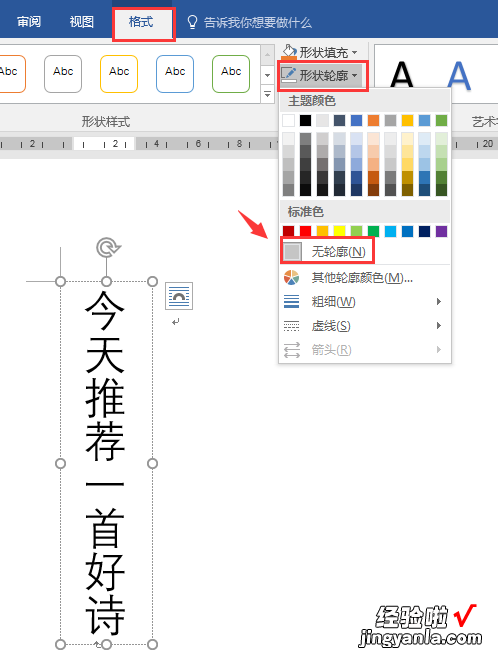
14.这样的排版效果,以后录入任何信息,就会是纵排效果
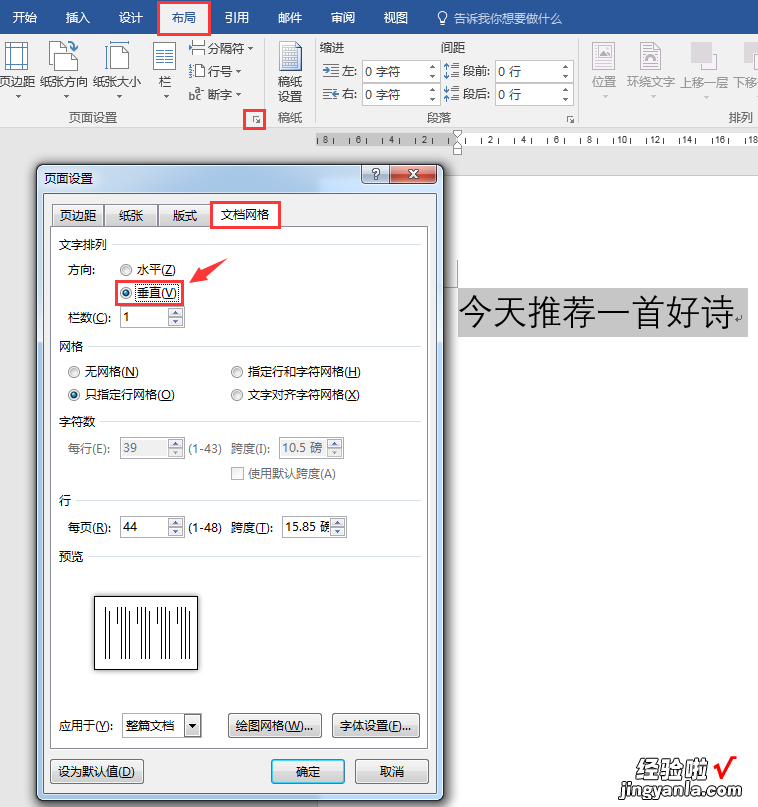
15.希望大家喜欢今天的教学:)拜拜 , 下课-
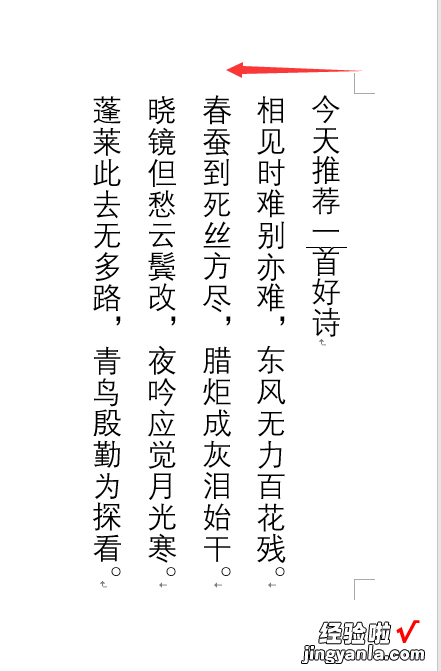
16.-(多看看本文第二段哟,老!熟!人!都!懂!的?。┚圆蝗媚愫蠡? ,赶紧摁一下!“了解更多”在文末?。?
【word文档竖行怎么写字 word文字竖排的几种方法】